- Haga clic en el paso de Figuras
 en el panel de Pasos.
en el panel de Pasos.
Se accede al asistente de Figura nueva.
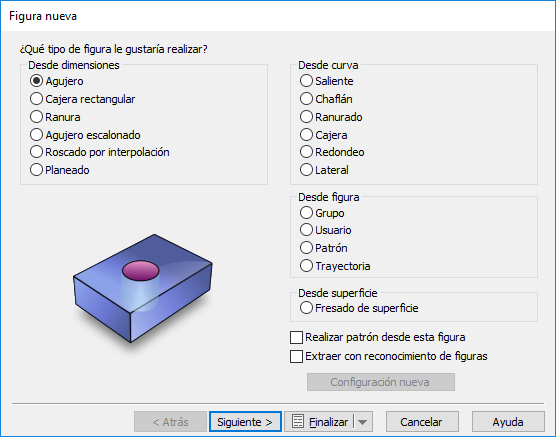
- Seleccione Saliente y haga clic en Siguiente para abrir la página Figura nueva - Curvas.
- Seleccione la curva que representa la forma de la figura. La curva seleccionada determina la forma de la figura de saliente.
- Haga clic en Siguiente para abrir la página de Figura nueva - Posición.
- Haga clic en Siguiente para abrir la página de Figura nueva - Dimensiones.
- Cuando los campos tienen etiquetas azules, es posible hacer clic y seleccionar la dimensión de los objetos en la ventana de gráficos.
- Introduzca la Altura del saliente. Determine la altura total del saliente.
- Radio inferior — Como opción configure un radio inferior para la figura. El radio se corresponde con la forma de la herramienta. Por defecto, el material se mecaniza con una fresa plana, con pasadas de pasos escalonados al acercarse al radio. A continuación se realiza una pasada de desbaste y acabado con la fresa redondeada. El valor por defecto es 0, que corta la esquina cuadrada.
- Áng. desmoldeo — Existe la posibilidad de definir un ángulo para la pared de la figura. Utilice únicamente números positivos.
- Chaflán — Existe la posibilidad de introducir la profundidad de un chaflán de 45
 cortado en el borde superior de la figura. Mantenga este valor como el predeterminado, 0, si no desea crear un chaflán.
cortado en el borde superior de la figura. Mantenga este valor como el predeterminado, 0, si no desea crear un chaflán.
- Haga clic en Siguiente para abrir la página de Figura nueva - Estrategias.
- Haga clic en Siguiente para abrir la página Figura nueva - Operaciones.
- Haga clic en Siguiente para abrir la página Figura nueva - Herramienta por defecto para la primera operación.
- Haga clic en Siguiente para abrir la página Figura nueva - Avance/velocidad para la primera operación.
- Haga clic en Siguiente para abrir la página Figura nueva - Refrigerante para la primera operación.
- Si hay más de una operación, haciendo clic en Siguiente se abre la página de Figura nueva - Herramienta por defecto para la siguiente operación. Si no se tienen más operaciones, haga clic en Siguiente para abrir la página Figura nueva - Resumen.
- Haga clic en Finalizar para crear la figura y salir del asistente, o haga clic en Atrás para volver a las páginas anteriores.
Nota: Cuando se tienen varias figuras a la misma altura, puede crearlas como una sola figura seleccionando varias curvas.
Nota: Puede editar la figura más adelante.
Por defecto, los salientes utilizan el límite del bloque como la extensión exterior de la figura. Para limitar la extensión del corte del saliente:
- Después de crear la figura, abra el cuadro de diálogo de Propiedades de figura y haga clic en la pestaña de Dimensiones.
- Haga clic en el botón de Curva del bloque. Seleccione el nombre de la curva que desea utilizar como extensión exterior del saliente.
- Si desea que la pared de la figura tenga una sección transversal, haga clic en el botón de Sección X para abrir un cuadro de diálogo y seleccione la curva que se corresponde con la forma de la sección transversal.
- Haga clic en Aceptar.
Nota: Si Límite del bloque está seleccionado, indica que el límite del bloque se utiliza como extensión exterior. El límite del bloque se utiliza automáticamente como la extensión exterior del saliente únicamente cuando el SCU actual es paralelo a alguna de las caras del bloque. Si el SCU no es paralelo a ninguna cara del bloque, las figuras de saliente tienen que contener una curva del bloque.